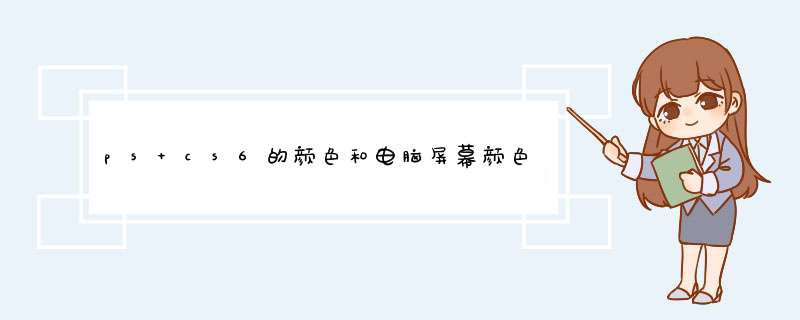
1、首先,找到自己的ps位置,并打开。
2、点击左上角文件,创建新的工作单元。
3、新建文件,也可以快捷键(Ctrl+n)新建文件,
4、可以根据自己的需要自定义名称一起其他条件。
5、新建后的文件显示原底色为灰色。
6、在灰色空白区域右击。
7、根据提示选择自己需要的颜色。
8、也可以选择自定义颜色。
9、根据需要选择适当的背景颜色。
10、ps cs6的颜色和电脑屏幕颜色不一样就可以设置了。
可以先将需要换背景的区域抠选出来,然后再将背景区域更换,这里以更换人物背景为例。
1、将需要换背景的拖入ps中,然后将需要换背景的区域抠取出来,右击被选中的区域,在展开的菜单中点击“选择反向”按钮,这时除了人物之外的区域被被选中:
2、按下键盘上的“Del”键将除了人物以外的区域删除,这时ps中只剩下一个人物,然后同时按住“Ctrl”键和“D”键将选区虚线取消显示:
3、将新的背景图层拖入ps中,然后在ps右下角图层窗口将背景图层拖动到人物图层下方:
4、这时背景就修改好了,点击人物图层,同时按住键盘上的“Ctrl”键+“T”键可以对人物进行放大、旋转和变形等 *** 作:
欢迎分享,转载请注明来源:内存溢出

 微信扫一扫
微信扫一扫
 支付宝扫一扫
支付宝扫一扫
评论列表(0条)